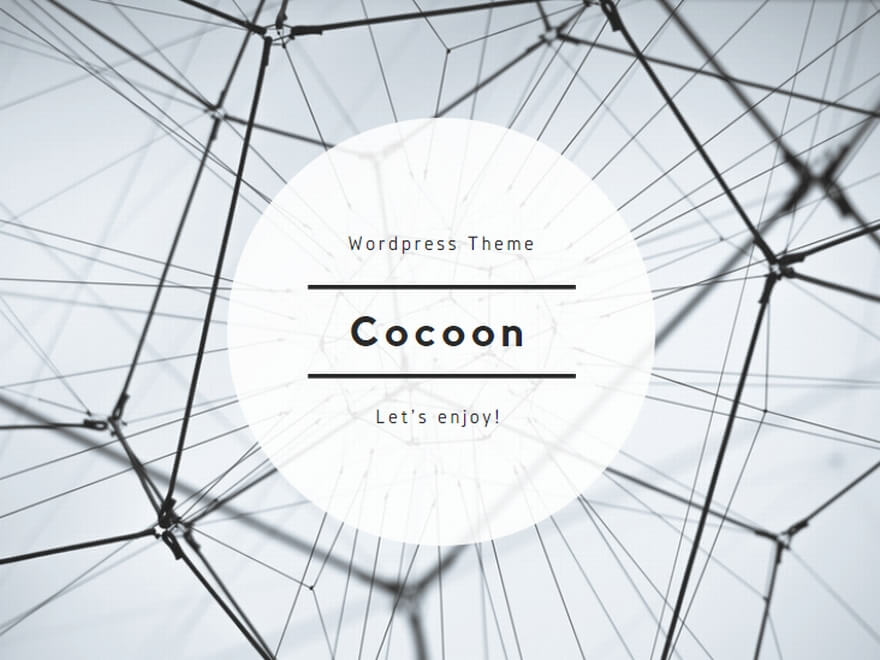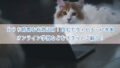Windows 11 をダウンロードするには?
Windows11をインストールする場合には、まずPC 正常性チェックアプリを使って自分のPCがWindows11にアップグレード可能なシステム要件を満たしているのかチェックしておきましょう。
MicrosoftはWindows Updateに通知が表示されるまで待つことを推奨しているので、待ってからアップグレードを行うと良いと思います。それを承知でWindows11をダウンロードしたいという人は以下のMicrosoft公式ページからダウンロードが可能です。
<推奨される方法>Windows 11 インストール アシスタントを使う
MicrosoftのWindows11ダウンロードページ内にある「 Windows 11 インストール アシスタント 」の項目からダウンロード可能です。Windows 11 をインストールする最適なオプションとの事でこれが一番おススメされています。
ダウンロードできる条件は以下の通りです。
- Windows 10 のライセンスを持っていること。
- インストール アシスタントを実行するには、PC に Windows 10 バージョン 2004 以降がインストールされている必要があります。
- お使いの PC がアップグレード要件とサポート機能に関する Windows 11 のデバイス仕様 を満たしていること。一部の機能には、追加のハードウェアが必要です。また、PC の製造元の Web サイトにアクセスして、ドライバーの更新やハードウェアの互換性に関する情報を確認することをお勧めします。
- Windows 11 をダウンロードするには、PC に 9 GB の空きディスク容量が必要です。
上記以外にも「Windows 11 のインストール メディアを作成する」という方法と「Windows 11 ディスク イメージ (ISO) をダウンロードする」という方法があるのですが、 MicrosoftのWindows11ダウンロードページ からご確認ください。
新しいデザインに変更でスッキリ
Windows 11にアップデートすると、中央寄りのデザインでUIを刷新しているという事でデザインがかなりスッキリした印象になりました。変更点を簡単にご紹介いたします。
タスクバーが中央揃えでスッキリ
Windows11のアップデート後に一番最初に目についたのがタスクバーの変更です。
タスクバー上に中央揃えでアイコンが並んでおり、Windows10の時のタスクバーと比べるとかなりすっきりした印象です。
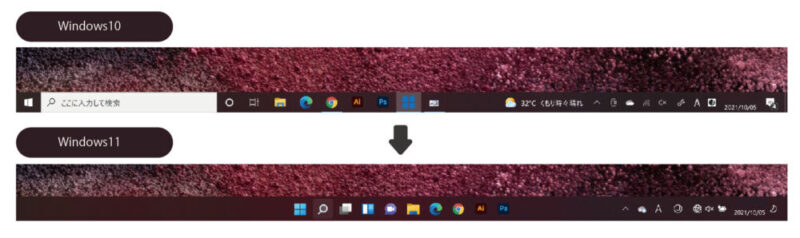
Windows10の時は画面サイズが小さいのであまりピン留め出来なかったのですが、Windows11にアップグレードしたらかなりスペースに余裕が出来たのでタスクバーが渋滞していた人はアップグレードでこの問題が解決します。
アイコンもカラフルに変化!
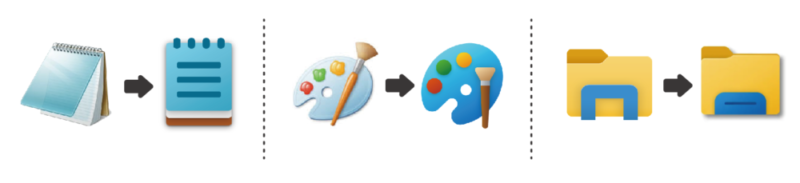
上記のアイコンは一部ですが、「Memo Pad」、「Paint」、「Explorer」のアイコンがカラフルなデザインに変更されていました。以前の物より平面的なデザインになった印象で個人的には今回のアイコンの方が好きです。
スタートボタンを押した時のデザインも変化
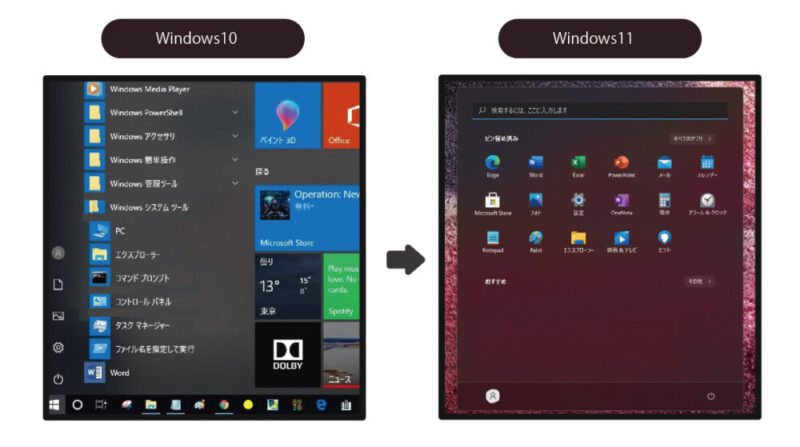
スタートボタンを押した時のデザインもかなりシンプルで見やすくなりました。機能的なデザインから機能的でおしゃれなデザインに変更された印象です。
ライブタイルはウィジェットに変更
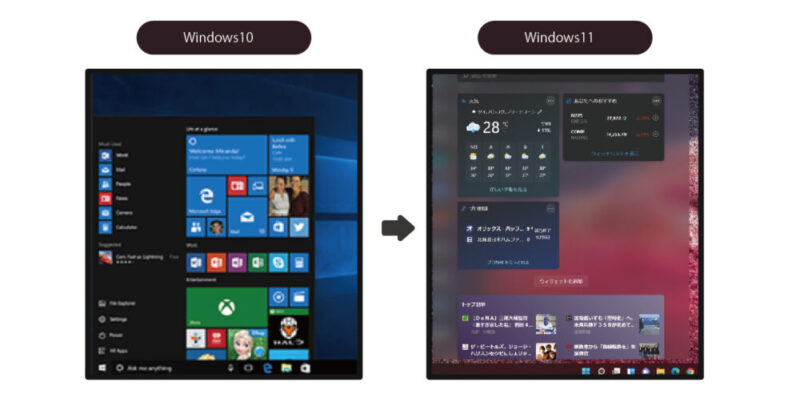
Windows10の特徴的なデザインのライブタイルはWindows11では廃止されてWin8まで採用されていたウィジェットが復活していました。ウィジェットは自分で追加したり削除したり出来るので、自分の使いやすい情報に変更が可能です。
Microsoft StoreでのAndroidアプリ提供開始は来年?
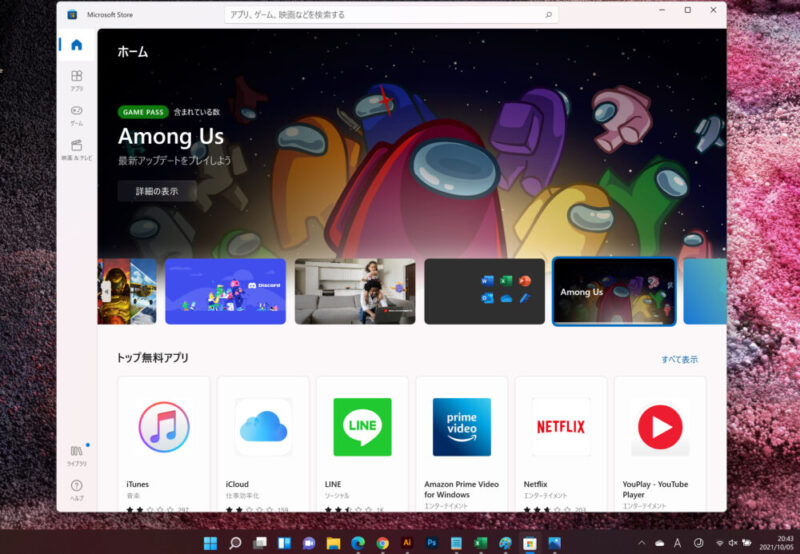
「AmazonおよびIntelとの協力により、AndroidアプリをWindows 11およびMicrosoft Storeに導入するための旅を続けることを楽しみにしている。今後数カ月にわたるWindows Insiderプレビューから始まる」とMicrosoftが発表していたように、今後数カ月はチェックが続き、一般利用者がこのサービスが利用できるようになるのは2022年の
としている。数カ月はプレビュー版でチェックするということで、一般利用者への提供開始は2022年に入ってからになるのではないかと予想されています。
Windows11で一番期待されている機能なので、提供開始されるのが楽しみです。
Windows11に更新した方がいい?
Windows11が提供開始されたので、すぐにWindows11に更新したい!という人もいるかもしれませんが、基本的に新しいOS提供開始直後は不具合が発生することが多いので基本的にはもう少し待つことをおススメします。
MicrosoftはWindows Updateに通知が表示されるまで待つことを推奨しているので、これを待っても良いと思います。
そこまで重要でないプライベート用のPCを更新するのであれば問題ないですが、社用PCなどは通知を待ってから更新した方が良いと思います。
ただ、Windows 11ではOffice 2013が使えなくなるようなのでご注意ください!
Windows 10に戻したいなら10日以内が吉!
Windows11へのアップグレードしたけど、「使いにくい」「使いたいものが使えない」などの理由絵Windows 10に戻したという人は10日間以内ならWindows10に簡単に戻すことは可能です。
この10日間を過ぎてしまうと、再インストールが必要になるので要注意です!
Windows 10に戻す方法!
では早速Windows11にアップグレードしたものをロールバック(復元)する方法をごご紹介いたします。
ら10日以内であれば実施可能な方法なのでそれ以上経過している人は他の方法を探しましょう。
またロールバックするには必ずバックアップを行った後に実施してください。
①「スタートボタン」→「設定」を選択
②「システム」画面を下にスクロールし「回復」をクリック
③「復元」をクリック
上記の3ステップが終わったらいくつか戻す理由などのアンケートに記載して進んでいくとあとは待っているだけでOKです。
さいごに
今回Windows11に更新したPCは特に問題なく快適に使えており、個人的にはWindows10より使いやすくなったように思います。
今後さらに更新が行われて、Androidアプリが使えるようになってくれば面白くなってくるでしょう。